本文由佛山市榮山中學的趙粵平老師供稿
學習目標:
1.熟練使用草圖相關繪制工具
2.學會使用“旋轉”命令構造三維實體的方法
4.學會使用“浮雕”貼圖功能
3.學會使用“扭曲”命令修改實體
在這一節里,我們學習旋轉類實體的設計方式,通過這種方法,我們能將一個封閉的二維草圖,沿著指定的軸進行旋轉,進而生成三維實體,下面我們學習如何用這種方法設計出一個漂亮的花瓶。
一、設計過程
1.畫出花瓶整體輪廓
在“草圖繪制” 中選擇“通過點繪制曲線”
中選擇“通過點繪制曲線” ,可以通過輸入坐標來確定四個拐點(也可以通過鼠標點擊):(40, 0)、(50, 80)、(40, 120)、(50, 160),按鼠標中鍵確定,得到如圖2-3-1所示曲線;利用“直線”
,可以通過輸入坐標來確定四個拐點(也可以通過鼠標點擊):(40, 0)、(50, 80)、(40, 120)、(50, 160),按鼠標中鍵確定,得到如圖2-3-1所示曲線;利用“直線” ,將曲線連接成如圖2-3-2所示封閉圖形。
,將曲線連接成如圖2-3-2所示封閉圖形。
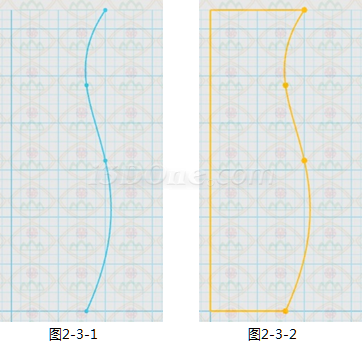
2.確定之后,退出草圖編輯模式,選中花瓶輪廓,在快捷菜單中選擇“旋轉” (如圖2-3-3),按圖2-3-4的設置作出花瓶整體輪廓(如圖2-3-5)。
(如圖2-3-3),按圖2-3-4的設置作出花瓶整體輪廓(如圖2-3-5)。
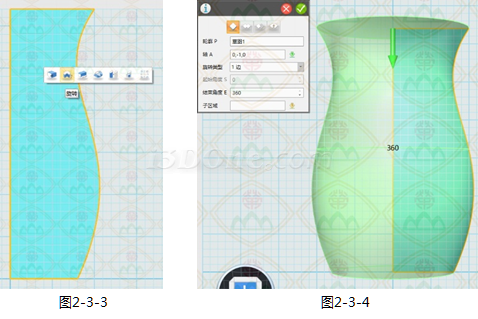
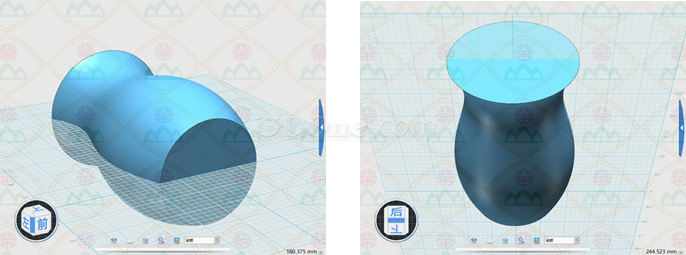
圖2-3-5
3.現在做出來的是一個“實心”的花瓶,需要把它“挖空”。選中整個花瓶,在快捷菜單中選擇“抽殼” (如圖2-3-6);厚度為“5”,開放面選中上表面(如圖2-3-7),即可得到所要花瓶(如圖2-3-8)。為方便觀察,通過“顯示/隱藏”
(如圖2-3-6);厚度為“5”,開放面選中上表面(如圖2-3-7),即可得到所要花瓶(如圖2-3-8)。為方便觀察,通過“顯示/隱藏” 中的“隱藏網格”
中的“隱藏網格” 來“刪除”網格(如圖2-3-9)。
來“刪除”網格(如圖2-3-9)。
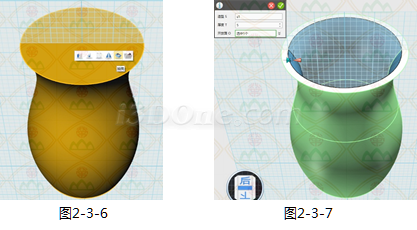

4.裝飾瓶身,給花瓶身貼上圖片
在“特殊功能” 中選擇“浮雕”
中選擇“浮雕” ,在“面”中選擇花瓶的外表面,“最大偏移”為“0”。負數,向實體內部凹陷;正數,向實體外部凸出;0,實體表面。
,在“面”中選擇花瓶的外表面,“最大偏移”為“0”。負數,向實體內部凹陷;正數,向實體外部凸出;0,實體表面。
適當調整“寬度”值(如圖2-3-10),數值太小,就無法貼滿整個瓶身(如圖2-3-11),數值太大,又無法顯示整張圖片(如圖2-3-12)。


圖2-3-12
原點留空,則是以瓶身側面中心為貼圖的中心點。
根據情況,是否需要將圖片“旋轉”一個角度(如圖2-3-13)。
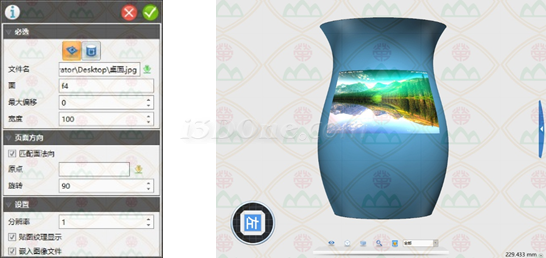
圖2-3-13
“分辨率”為“1”,勾選“貼圖紋理顯示”和“嵌入圖像文件”(如圖2-3-14)。

圖2-3-14
5.扭曲花瓶瓶身
在“特殊功能”中選擇“扭曲” ,“造型”選擇整個花瓶,“基準面”可選上表面,也可選下底面,適當調整扭曲的范圍(即哪些部分進行扭曲)和“扭曲角度”,設置如圖2-3-15所示。
,“造型”選擇整個花瓶,“基準面”可選上表面,也可選下底面,適當調整扭曲的范圍(即哪些部分進行扭曲)和“扭曲角度”,設置如圖2-3-15所示。
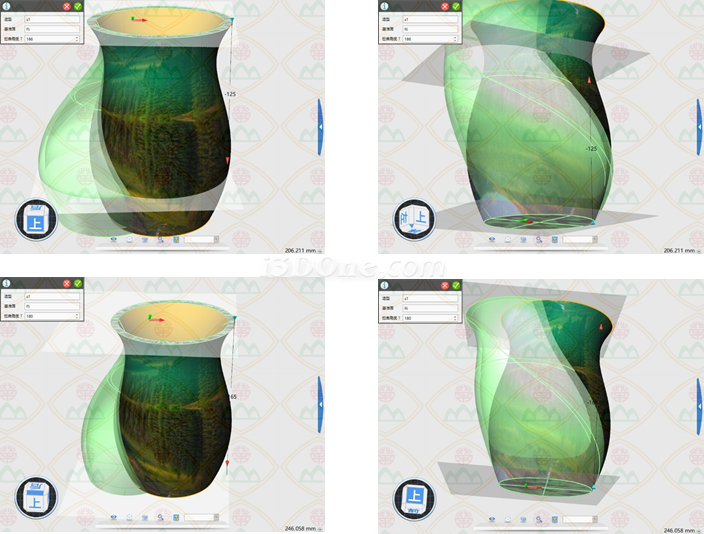
圖2-3-15
確定之后就可得到最終的花瓶模型,如圖2-3-16。

圖2-3-16
二、小拓展
像酒杯、礦泉水瓶等旋轉體都可以使用本節花瓶的方法進行制作,同學們可以使用旋轉這種方法試著設計這些作品。


·中望CAx一體化技術研討會:助力四川工業,加速數字化轉型2024-09-20
·中望與江蘇省院達成戰略合作:以國產化方案助力建筑設計行業數字化升級2024-09-20
·中望在寧波舉辦CAx一體化技術研討會,助推浙江工業可持續創新2024-08-23
·聚焦區域發展獨特性,中望CAx一體化技術為貴州智能制造提供新動力2024-08-23
·ZWorld2024中望全球生態大會即將啟幕,誠邀您共襄盛舉2024-08-21
·定檔6.27!中望2024年度產品發布會將在廣州舉行,誠邀預約觀看直播2024-06-17
·中望軟件“出海”20年:代表中國工軟征戰世界2024-04-30
·2024中望教育渠道合作伙伴大會成功舉辦,開啟工軟人才培養新征程2024-03-29
·玩趣3D:如何應用中望3D,快速設計基站天線傳動螺桿?2022-02-10
·趣玩3D:使用中望3D設計車頂帳篷,為戶外休閑增添新裝備2021-11-25
·現代與歷史的碰撞:阿根廷學生應用中望3D,技術重現達·芬奇“飛碟”坦克原型2021-09-26
·我的珠寶人生:西班牙設計師用中望3D設計華美珠寶2021-09-26
·9個小妙招,切換至中望CAD竟可以如此順暢快速 2021-09-06
·原來插頭是這樣設計的,看完你學會了嗎?2021-09-06
·玩趣3D:如何巧用中望3D 2022新功能,設計專屬相機?2021-08-10
·如何使用中望3D 2022的CAM方案加工塑膠模具2021-06-24
·CAD教程:人人都可以是鐵鉤船長2020-05-14
·CAD不能累加選擇對象的解決方法2018-04-19
·CAD文字標注拼音的教程2018-07-06
·CAD如何設置標注繪制邊框2020-05-18
·CAD中圓角的應用2018-11-29
·CAD的字體文件分類詳解2017-07-25
·如何統計CAD中塊的數量2021-11-15
·CAD中繪制貓頭鷹的步驟2022-09-28

